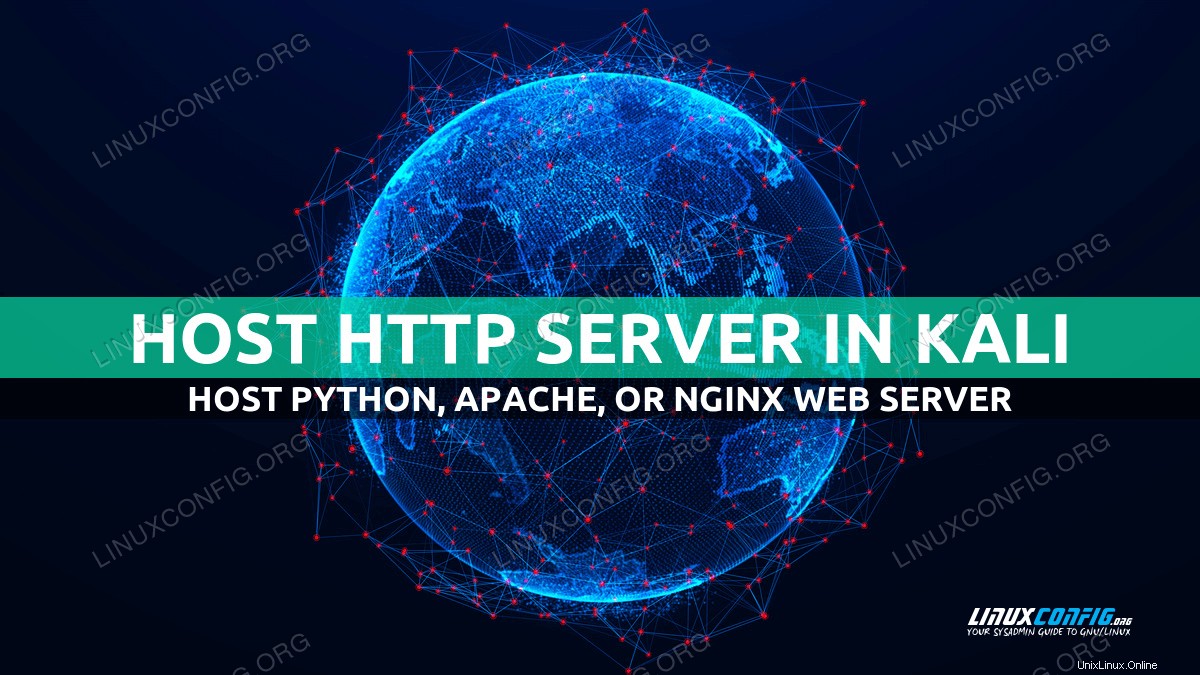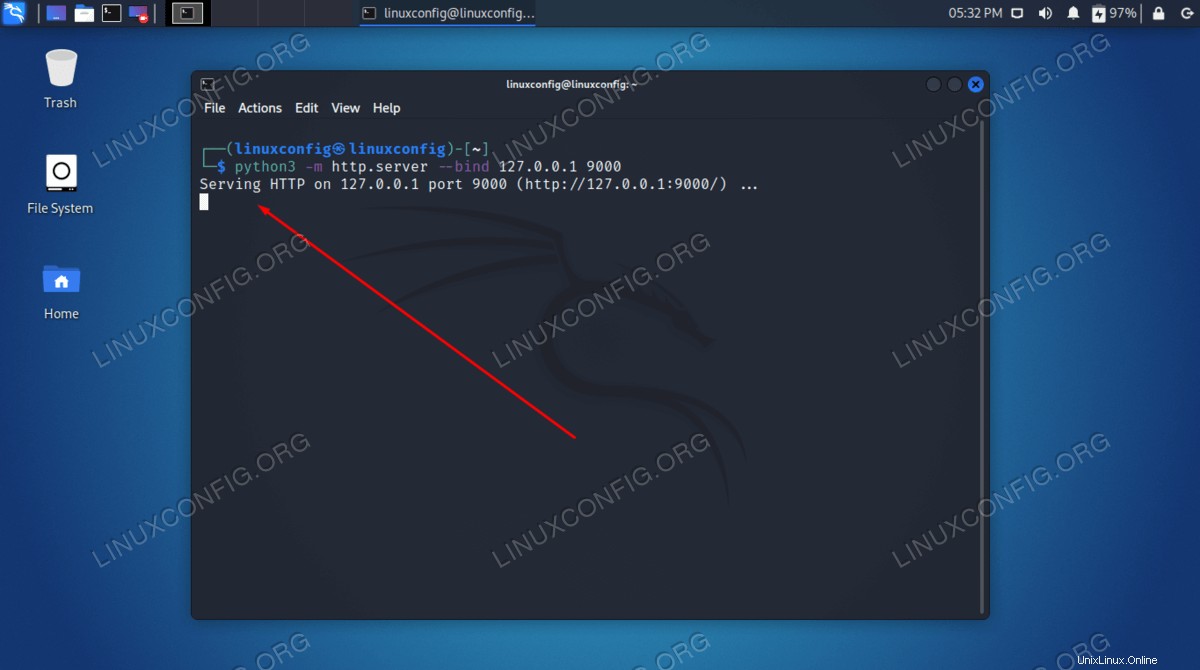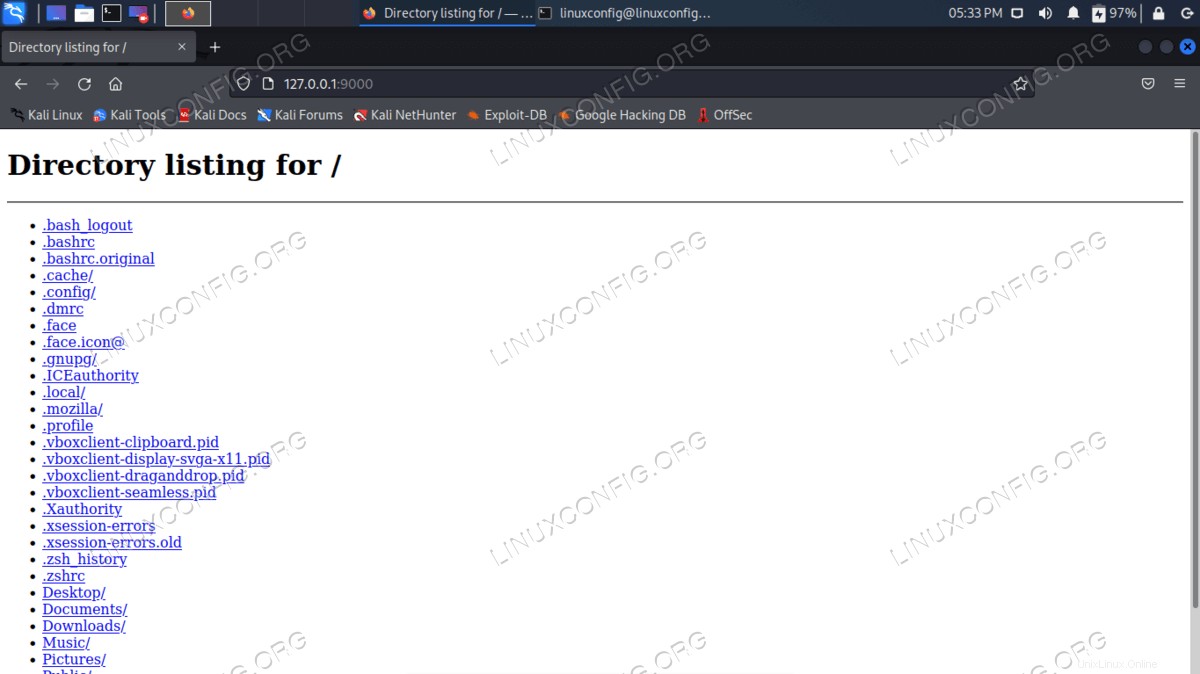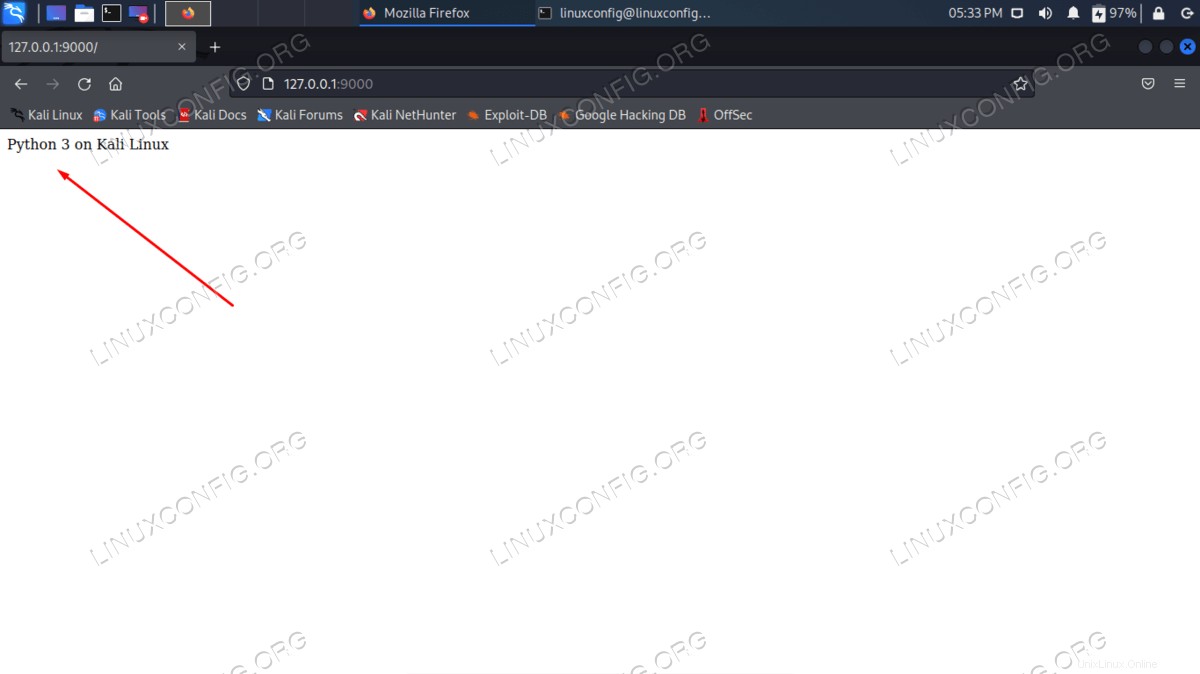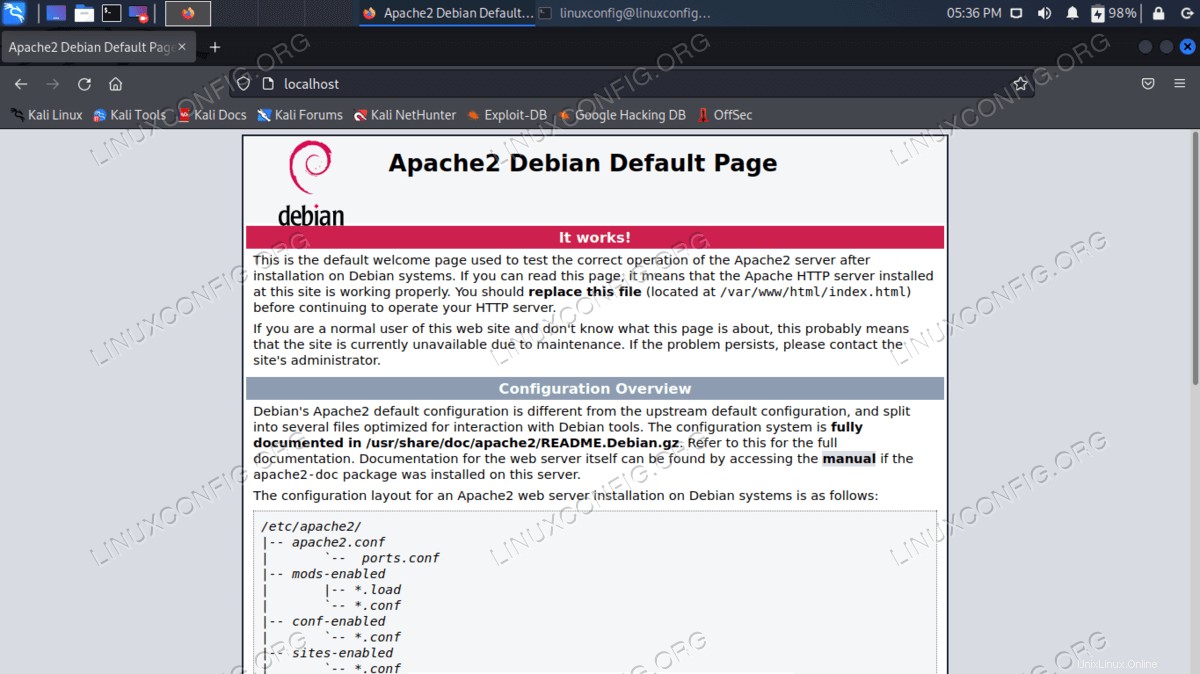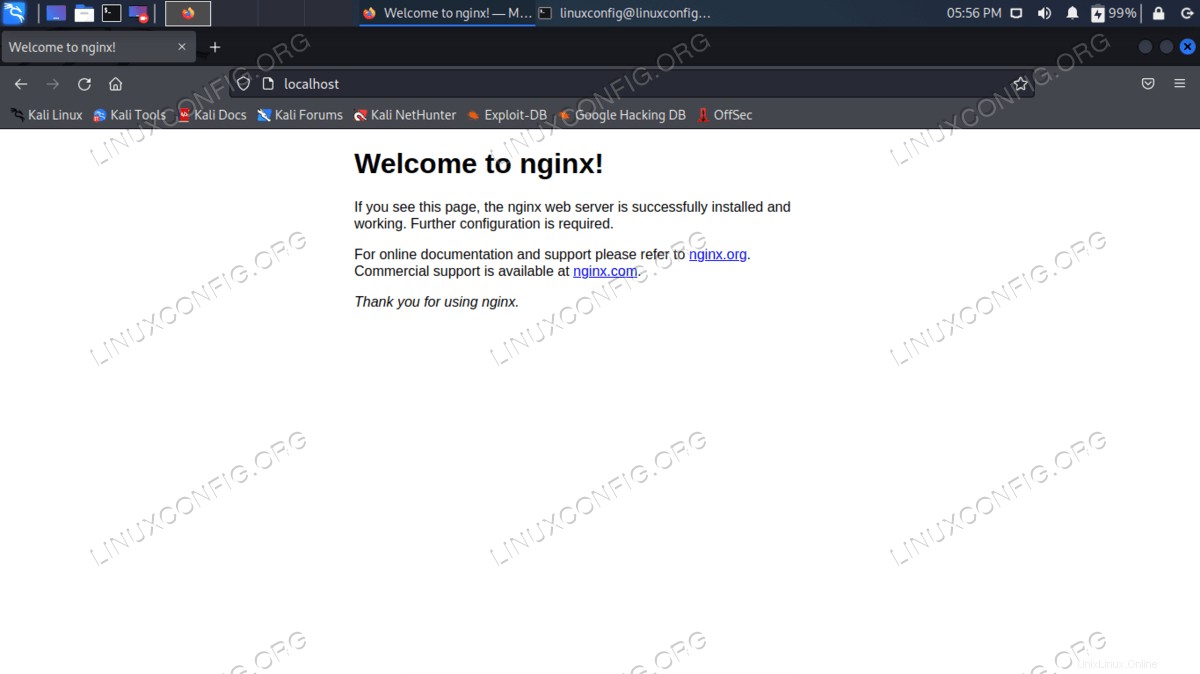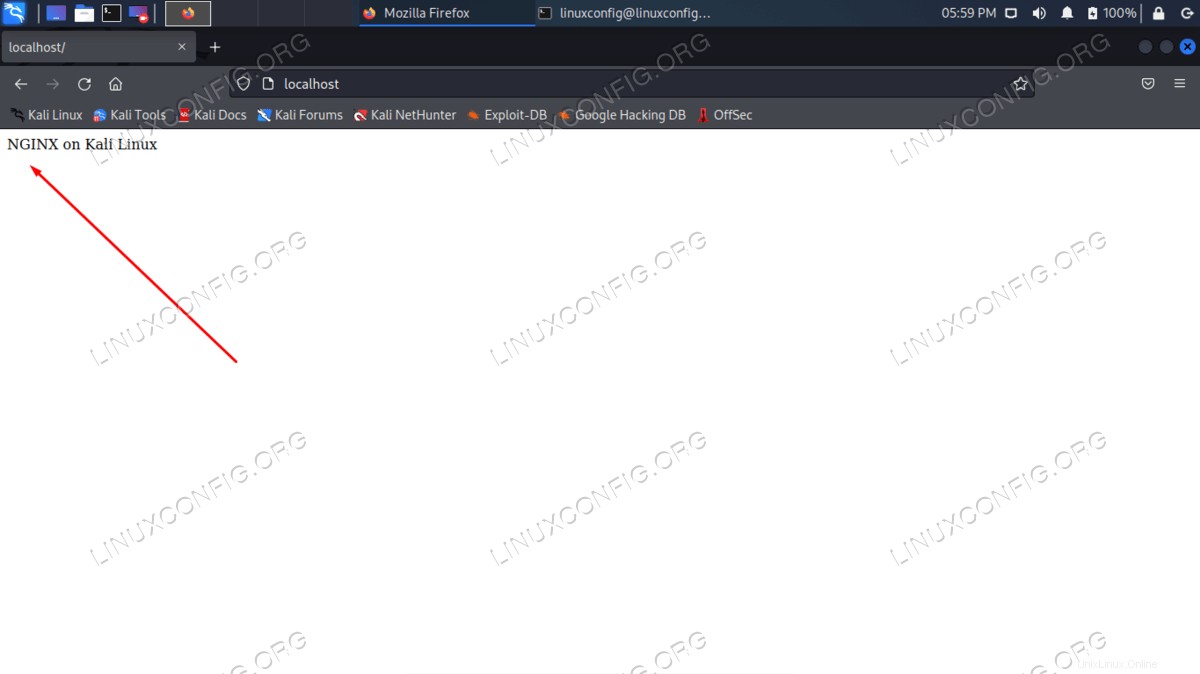Hay varias formas de configurar un servidor web HTTP en Kali Linux. Apache, NGINX y Python son algunas de las formas en que esto se puede lograr.
Ya que está buscando configurar un servidor web en Kali, puede ser seguro asumir que está tratando de falsificar algún otro sitio web, o engañar a los usuarios con algún tipo de estratagema de phishing. En ese caso, los tres tipos de servidores web tienen sus pros y sus contras, siendo Python el más rápido en ponerse en marcha.
Cualquiera que sea el propósito de su servidor web, nefasto o no, aprenderá cómo instalar y configurar un servidor HTTP simple usando Apache, NGINX o Python en este tutorial. Siga nuestras instrucciones paso a paso a continuación para ver cómo se hace.
En este tutorial aprenderás:
- Cómo instalar Python 3 en Kali Linux
- Cómo instalar Apache y NGINX en Kali Linux
- Cómo alojar un servidor web usando Python 3
- Cómo alojar un servidor web usando Apache y NGINX
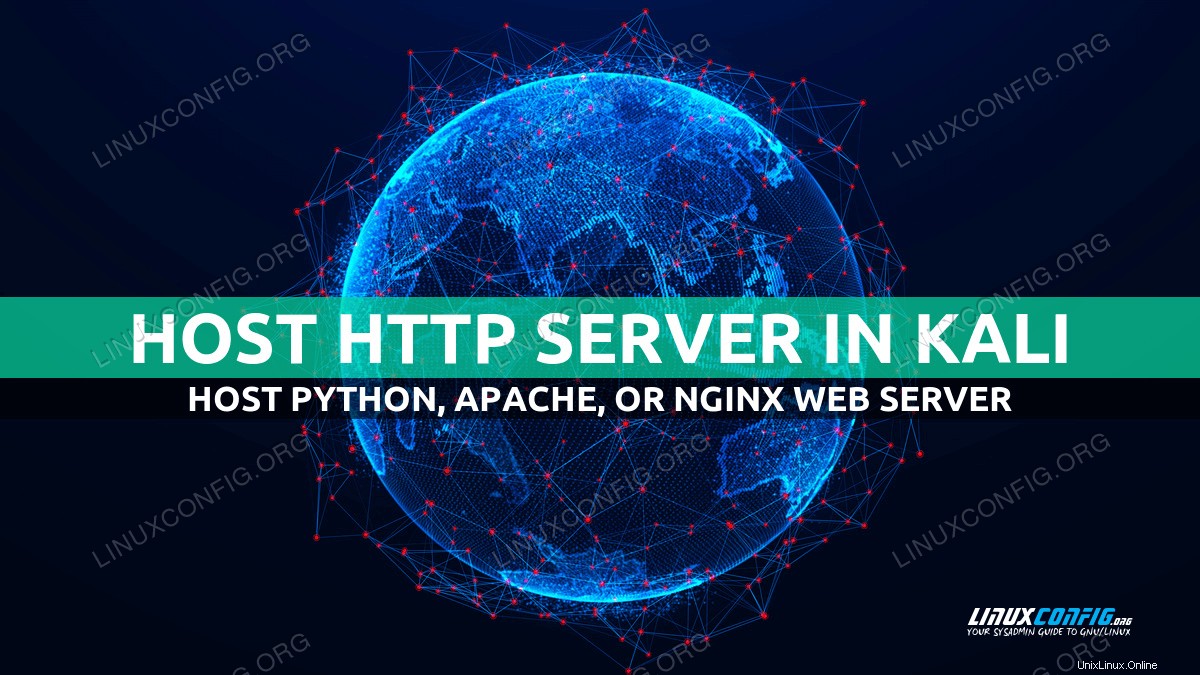
Requisitos de software y convenciones de la línea de comandos de Linux | Categoría | Requisitos, convenciones o versión de software utilizada |
|---|
| Sistema | Kali Linux |
| Software | Python 3, Apache, NGINX |
| Otro | Acceso privilegiado a su sistema Linux como root o a través de sudo comando. |
| Convenciones | # – requiere que los comandos de Linux dados se ejecuten con privilegios de root, ya sea directamente como usuario root o mediante el uso de sudo comando
$ – requiere que los comandos de Linux dados se ejecuten como un usuario normal sin privilegios |
Cómo instalar Apache, NGINX o Python 3 en Kali Linux
El único requisito previo para seguir esta guía es tener instalado Apache, NGINX o Python 3 en su sistema, según el tipo de servidor web que desee alojar. Use las instrucciones a continuación para instalar uno de los paquetes de software en su sistema Linux.
Puede usar el comando apropiado a continuación para instalar Python 3, Apache o NGINX con el administrador de paquetes de su sistema.
Para instalar Python 3 Kali Linux:
$ sudo apt install python3
Para instalar Apache en Kali Linux:
$ sudo apt install apache2
Para instalar NGINX en Kali Linux:
$ sudo apt install nginx
Configurar el servidor web Python 3 en Kali Linux instrucciones paso a paso
- Para iniciar un servidor web usando Python 3, use el siguiente comando. Con esta sintaxis, nuestro servidor web se ejecutará en la dirección IP
127.0.0.1 y puerto 9000 . Puede cambiar esto a lo que desee u omitir las opciones por completo para que Python se aloje en la IP y el puerto predeterminados.$ python3 -m http.server --bind 127.0.0.1 9000
- Debería ver la confirmación en la ventana de su terminal de que Python ahora está sirviendo un servidor HTTP en la IP y el puerto que configuró.
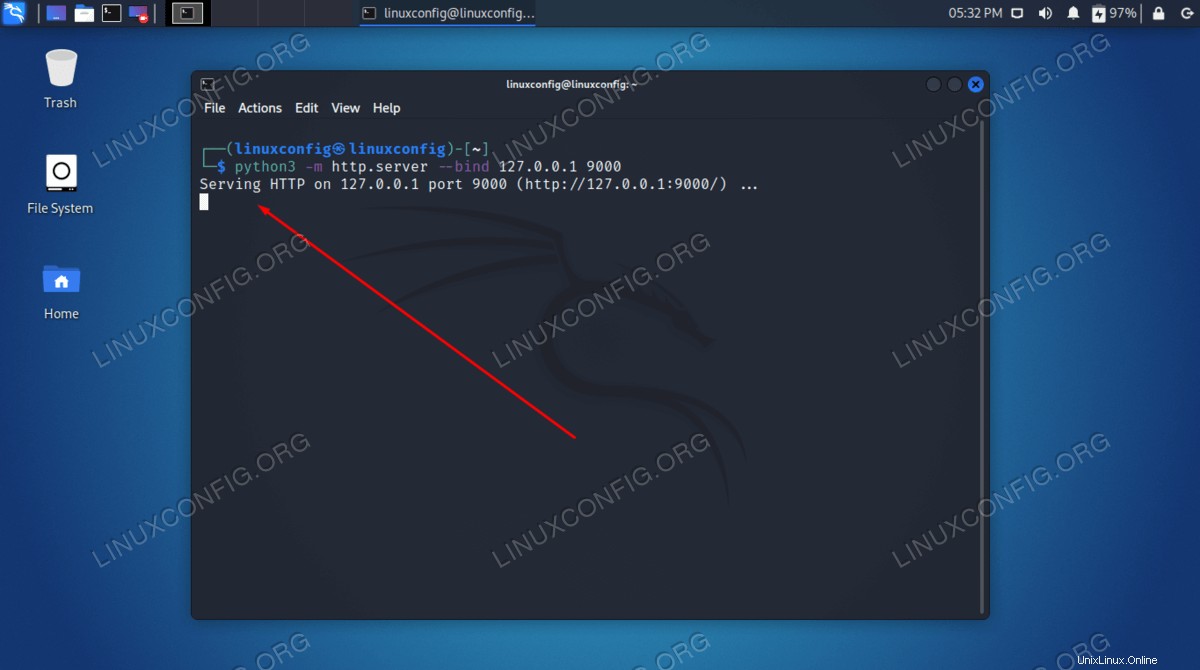
- Ahora puede abrir un navegador y navegar a la dirección que configuró, que es
http://127.0.0.1:9000 en nuestro caso. 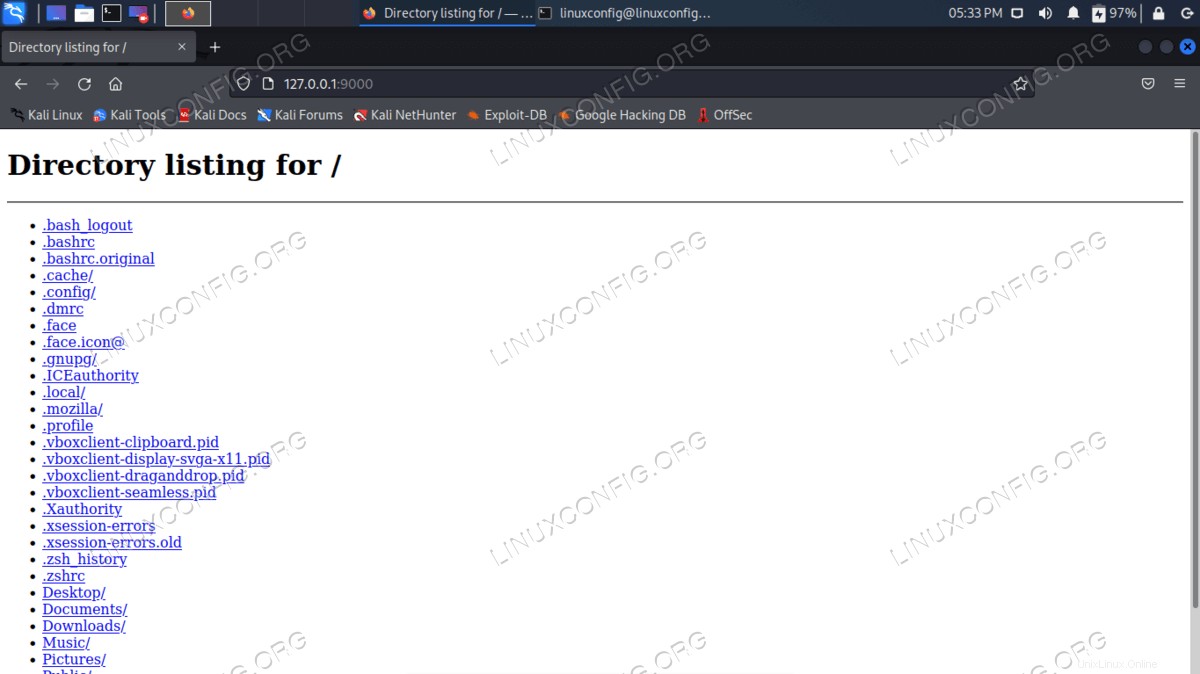
Como puede ver, de forma predeterminada, el sitio web solo muestra nuestro directorio de inicio y todos los archivos que contiene. Ahora podemos usar esto como un explorador de archivos. Esto puede resultar útil si desea descargar algunos de estos archivos desde otro sistema en su red de área local.
- Lo más probable es que desee publicar algún tipo de sitio web HTML aquí. Entonces puede generar un documento de prueba para usar.
$ echo Python 3 on Kali Linux > ~/index.html
- Y luego actualizamos el sitio web para ver la página que acabamos de crear.
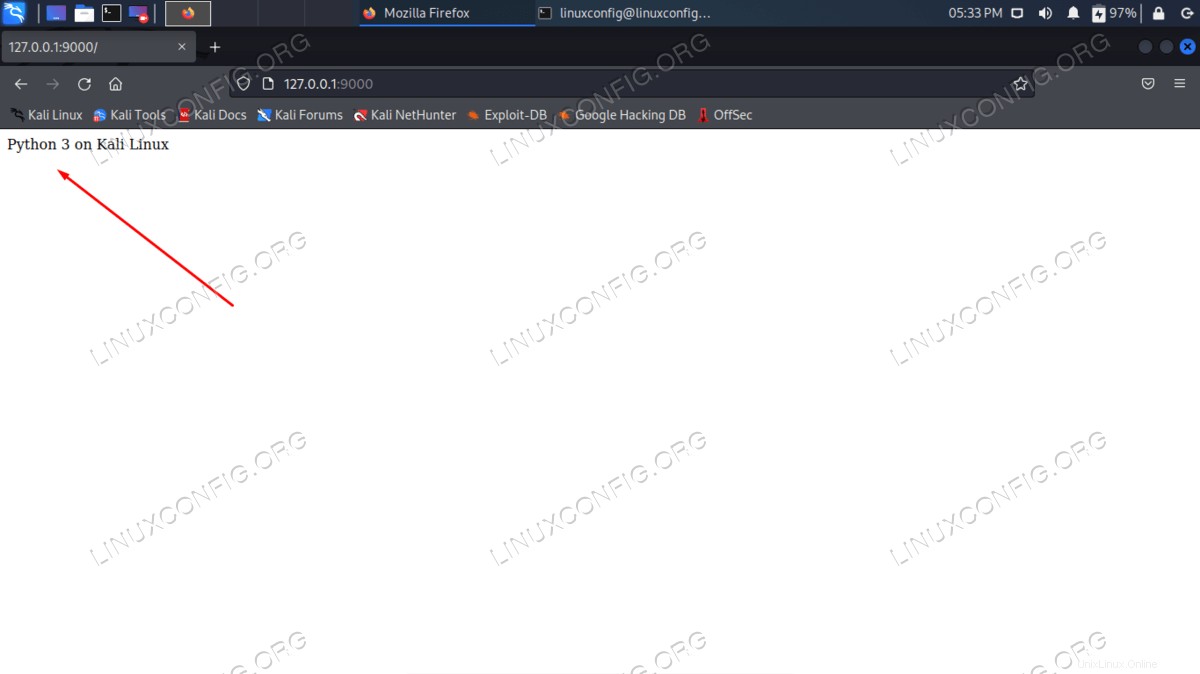
Configurar el servidor web Apache en Kali Linux instrucciones paso a paso
- Una vez instalado Apache, puede usar los comandos systemctl de systemd para controlar el servicio. Habilite o deshabilite Apache para que no se inicie en el arranque del sistema:
$ sudo systemctl enable apache2
OR
$ sudo systemctl disable apache2
Inicie o detenga el servidor web Apache:
$ sudo systemctl start apache2
OR
$ sudo systemctl stop apache2
- Una vez que haya iniciado el servidor web Apache usando el
systemctl comando que se muestra arriba, puede probar para asegurarse de que todo funciona correctamente navegando a http://localhost en su sistema. Debería ser recibido por la página predeterminada de Apache, como se ve a continuación.
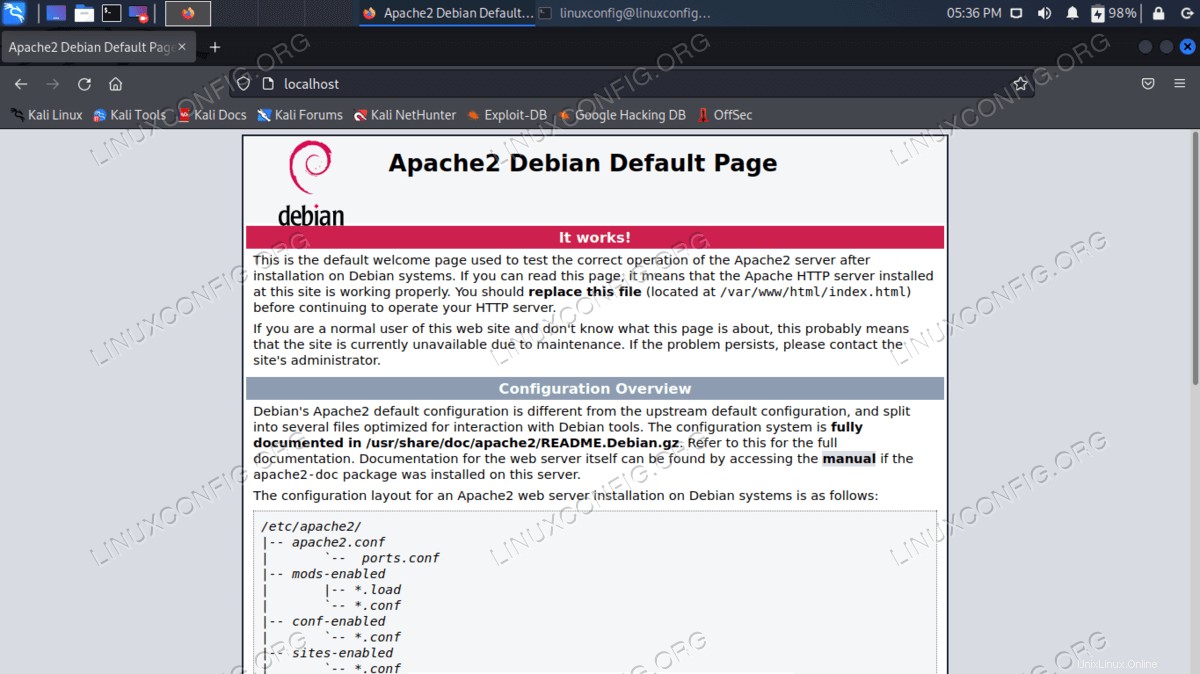
- Con Apache funcionando, estamos listos para configurar nuestro sitio web. El directorio predeterminado para los archivos de nuestro sitio web es
/var/www/html . Mueva sus archivos aquí o comience reemplazando el index.html predeterminado página de saludo En este ejemplo, crearemos un documento HTML simple para ver los cambios reflejados en el sitio web.$ echo Apache on Kali Linux > index.html
$ sudo mv index.html /var/www/html
- Actualice la página para ver los nuevos cambios.
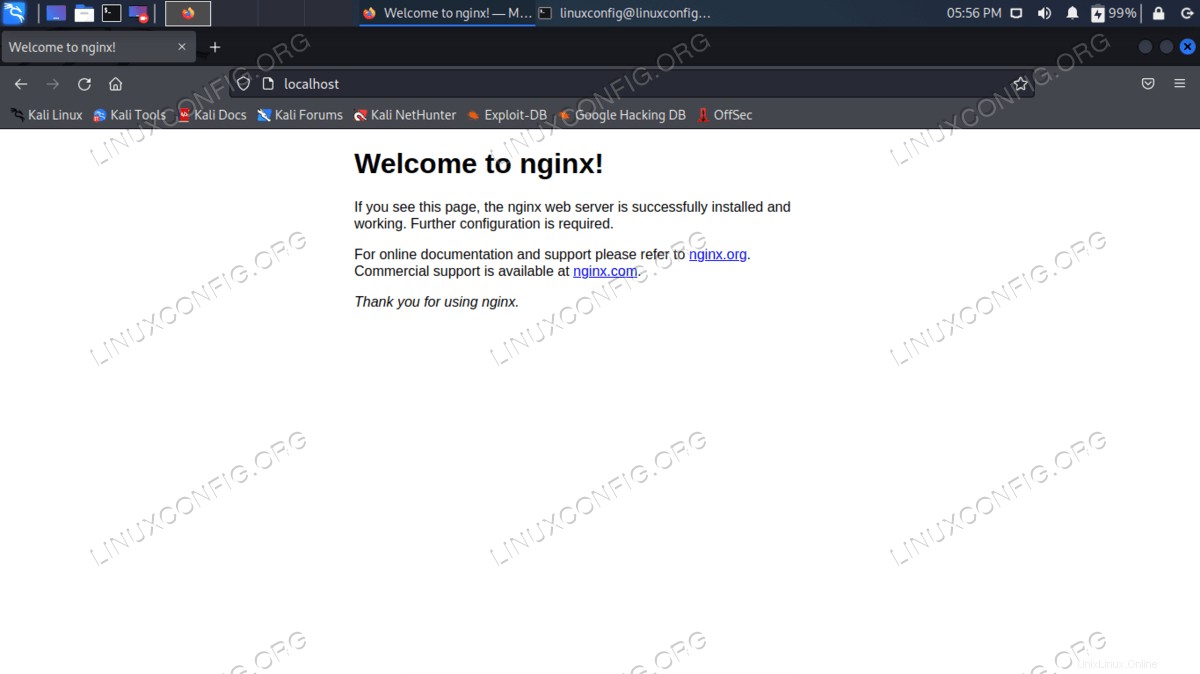
Configurar el servidor web NGINX en Kali Linux instrucciones paso a paso
- Después de instalar NGINX, puede usar los comandos systemctl de systemd para controlar el servicio. Habilite o inhabilite NGINX para que no se inicie en el arranque del sistema:
$ sudo systemctl enable nginx
OR
$ sudo systemctl disable nginx
Iniciar o detener el servidor web NGINX:
$ sudo systemctl start nginx
OR
$ sudo systemctl stop nginx
- Una vez que haya iniciado el servidor web NGINX utilizando el
systemctl comando que se muestra arriba, puede probar para asegurarse de que todo funciona correctamente navegando a http://localhost en su sistema. Debería ser recibido por la página NGINX predeterminada, como se ve a continuación.
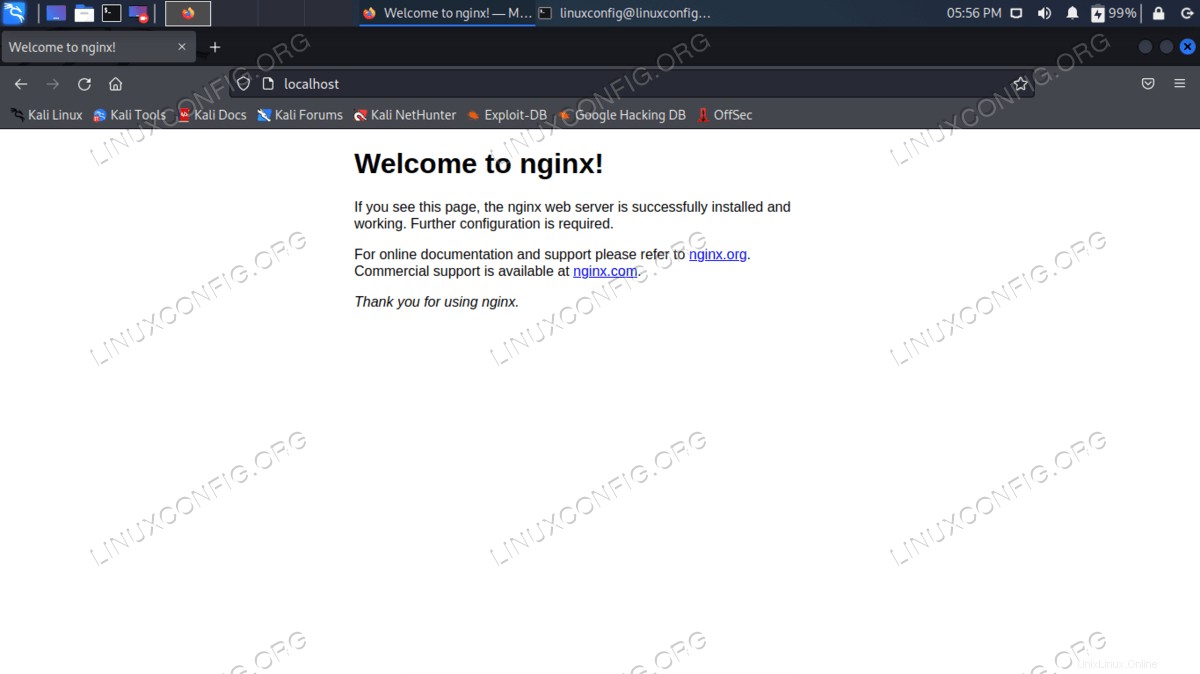
- Con NGINX funcionando, estamos listos para configurar nuestro sitio web. El directorio predeterminado para los archivos de nuestro sitio web es
/var/www/html . Mueva sus archivos aquí o comience reemplazando el index.html predeterminado página de saludo En este ejemplo, crearemos un documento HTML simple para ver los cambios reflejados en el sitio web.$ echo NGINX on Kali Linux > index.html
$ sudo mv index.html /var/www/html
- Actualice la página para ver los nuevos cambios.
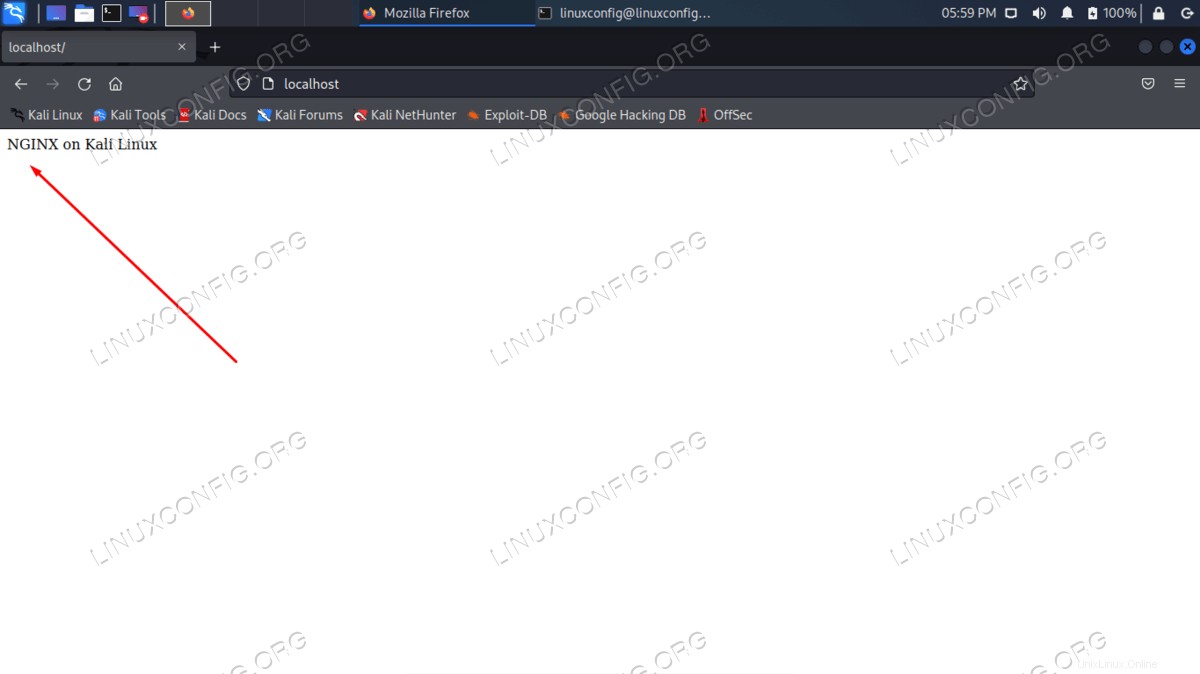
Pensamientos finales
En este tutorial, vimos cómo alojar un servidor web HTTP usando Python 3, Apache y NGINX en un sistema Kali Linux. Este conjunto de instrucciones funcionará para cualquier propósito que tenga, especialmente para configurar un sitio web falso para intentar engañar a los usuarios para que inicien sesión. Los servidores web de Python no son tan robustos como los servidores web de pila completa como Apache o NGINX, pero son buenos para propósitos simples y para poner en marcha un servidor web rápidamente.